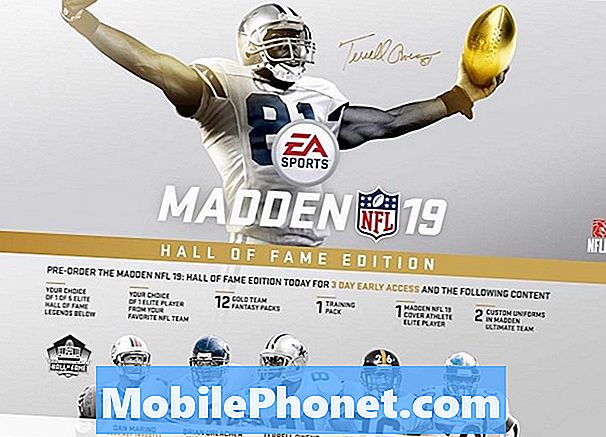Obsah
Pokud je port mikrofonu zablokován, čas od času nemusí telefon zachytit zvuky nebo hlas. Pokud si myslíte, že mikrofon na vašem Galaxy Note10 + nefunguje, je třeba opravit několik faktorů. Níže se dozvíte, co dělat.
Jak opravit problém s mikrofonem Galaxy Note10 + nefunguje | nevybírá hlas ani zvuk
Pokud váš mikrofon Galaxy Note10 + nefunguje a nevíte, jak jej vyřešit, postupujte podle níže uvedených doporučení.
Mikrofon Galaxy Note10 + nefunguje Oprava č. 1: Zkontrolujte chybu / chyby
Pokud váš mikrofon Galaxy Note10 + najednou nefunguje, může to znamenat spoustu věcí. Jedním z možných scénářů je jedinečná chyba vyvinutá v systému. Tato chyba může způsobit chybu. Chyby jsou obvykle klíčem k řešení problémů, takže pokud se objeví chyba, když se vy nebo aplikace pokusíte použít mikrofon, všimněte si to. Poté rychle vyhledejte chybu Google a zjistěte, zda existuje online řešení, které můžete vyzkoušet. Pokud je chyba běžná, je pravděpodobné, že již existuje řešení.
Mikrofon Galaxy Note10 + nefunguje Oprava č. 2: Restartujte zařízení
Pokud se zařízení restartuje, mohou zmizet problémy s mikrofonem a jinými formami zvuku. Pokud jste to ještě nezkusili, nezapomeňte to udělat hned. Drobné chyby obvykle samy zmizí, když se systém obnoví restartem. Některé chyby se mohou vyvinout, pokud je počítač nebo telefon ponechán v provozu po delší dobu. Rychlé restartování je může vymazat.
Zkuste jej nejprve normálně restartovat stisknutím tlačítka Napájení a otevřete nabídku zavádění. Poté vyberte možnost Restartovat a zkontrolujte, zda to funguje.
Dalším způsobem, jak restartovat zařízení, je stisknout a podržet současně tlačítko snížení hlasitosti a tlačítko Bixby / napájení po dobu 10 sekund nebo dokud se nerozsvítí obrazovka zařízení. To simuluje účinek odpojení baterie od zařízení. Pokud to funguje, může to zařízení odemknout.
Pokud pravidelné restartování nepomůže, zkuste toto:
- Nejprve stiskněte a podržte tlačítko snížení hlasitosti a neuvolňujte jej.
- Přidržte jej stisknutou a podržte vypínač.
- Držte obě klávesy stisknuté po dobu 10 sekund nebo více.
Druhá procedura restartu se pokusí simulovat účinky vyjmutí baterie. U starších zařízení je odpojení baterie často účinným způsobem při opravě nereagujících zařízení. Pokud se nic nezměnilo, přejděte k dalším návrhům.
Pravidelné restartování zařízení alespoň jednou týdně může být přínosné. Pokud máte tendenci zapomínat na věci, doporučujeme nakonfigurovat telefon tak, aby se restartoval sám. Můžete si naplánovat provedení tohoto úkolu pomocí těchto kroků:
- Otevřete aplikaci Nastavení.
- Klepněte na Péče o zařízení.
- Klepněte na tříbodku v horní části.
- Vyberte Automatický restart.
Mikrofon Galaxy Note10 + nefunguje Oprava č. 3: Řešení potíží s aplikací
V některých případech může telefon narazit na problém s jednou aplikací, která se pokouší použít funkci mikrofonu. Pokud se to ve vašem případě děje, měli byste zkontrolovat, zda problém souvisí s aplikací. Můžete dělat tyto věci:
- Vynutit ukončení aplikace
- Vymažte mezipaměť aplikace
- Resetovat aplikaci / vymazat data
- Odinstalujte aplikaci
Vynutit ukončení aplikace. Prvním krokem při řešení potíží, který musíte udělat pro řešení problémů se špatně fungující aplikací, je restartování. To může fungovat, pokud je problém způsoben drobnými chybami v samotné aplikaci. Jedná se o dva způsoby, jak restartovat aplikaci.
Metoda 1: Zavřete aplikaci pomocí klávesy Poslední aplikace
- Na obrazovce klepněte na soft klávesu Poslední aplikace (ta se třemi svislými čarami nalevo od tlačítka Domů).
- Jakmile se zobrazí obrazovka Poslední aplikace, přejetím prstem doleva nebo doprava vyhledejte aplikaci. Mělo by to být tady, pokud se vám to podařilo spustit dříve.
- Poté aplikaci zavřete přejetím nahoru. To by mělo přinutit jej zavřít. Pokud tam není, jednoduše klepnutím na aplikaci Zavřít vše restartujte také všechny aplikace.
Metoda 2: Zavřete aplikaci pomocí nabídky Informace o aplikaci
Další způsob, jak vynutit zavření aplikace, je přejít do samotného nastavení aplikace. Je to delší cesta ve srovnání s první metodou výše, ale je to stejně efektivní. Tuto metodu chcete použít, pokud plánujete provést další řešení potíží s uvedenou aplikací, jako je vymazání mezipaměti nebo dat. Postup je následující:
- Otevřete aplikaci Nastavení.
- Klepněte na Aplikace.
- Klepněte na ikonu Další nastavení (ikona se třemi tečkami vpravo nahoře).
- Klepněte na Zobrazit systémové aplikace.
- Najděte aplikaci a klepněte na ni.
- Klepněte na Vynutit zastavení.
Vymažte mezipaměť aplikace. Dobrým krokem při odstraňování problémů je vymazání mezipaměti uvedené aplikace. To je efektivní při opravě drobných chyb v důsledku zastaralé mezipaměti aplikací. Postup je následující:
- Přejděte na domovskou obrazovku.
- Klepněte na ikonu Aplikace.
- Otevřete aplikaci Nastavení.
- Klepněte na Aplikace.
- Pokud hledáte systém nebo výchozí aplikaci, klepněte na Další nastavení vpravo nahoře (ikona se třemi tečkami).
- Vyberte Zobrazit systémové aplikace.
- Najděte a klepněte na příslušnou aplikaci.
- Klepněte na Úložiště.
- Klepněte na tlačítko Vymazat mezipaměť.
Resetovat aplikaci / vymazat data. Pokud problém nezmizel, můžete také zkusit vymazat data aplikace. Tím se aplikace vrátí do stavu z výroby. Postup je následující:
- Přejděte na domovskou obrazovku.
- Klepněte na ikonu Aplikace.
- Otevřete aplikaci Nastavení.
- Klepněte na Aplikace.
- Pokud hledáte systém nebo výchozí aplikaci, klepněte na Další nastavení vpravo nahoře (ikona se třemi tečkami).
- Vyberte Zobrazit systémové aplikace.
- Najděte a klepněte na příslušnou aplikaci.
- Klepněte na Úložiště.
- Klepněte na tlačítko Vymazat data.
- Restartujte zařízení a zkontrolujte problém.
Odinstalujte aplikaci. Pokud je aplikace, kterou řešíte, aplikací třetí strany, což znamená, že není součástí původních aplikací dodaných se softwarem, můžete ji místo vymazání dat odinstalovat. To může někdy dělat práci s opravou chyb aplikace efektivněji.
Odstranění aplikace:
- Na domovské obrazovce přejetím prstem nahoru nebo dolů ze středu displeje otevřete obrazovku aplikací.
- Otevřete aplikaci Nastavení.
- Klepněte na Aplikace.
- Ujistěte se, že je vybráno Vše (vlevo nahoře). V případě potřeby klepněte na ikonu Rozevírací seznam (vlevo nahoře) a poté vyberte Vše.
- Vyhledejte a vyberte příslušnou aplikaci. Pokud systémové aplikace nejsou viditelné, klepněte na ikonu Další možnosti (vpravo nahoře) a vyberte Zobrazit systémové aplikace.
- Klepnutím na Odinstalovat aplikaci odstraníte.
- Potvrďte klepnutím na OK.
Dalším způsobem, jak aplikaci snadno odinstalovat, je přejít na obrazovku Plocha nebo Aplikace a podržet ikonu aplikace. Zde je postup:
- Přejděte na obrazovku Plocha nebo Aplikace.
- Najděte aplikaci, kterou chcete smazat.
- Klepněte a podržte ikonu aplikace.
- Vyberte možnost Odinstalovat.
Jakmile aplikaci odstraníte, před opětovnou instalací zařízení restartujte. Poté zkontrolujte problém a zjistěte, co se stane.
Mikrofon Galaxy Note10 + nefunguje oprava č. 4: Vypněte Bixby Voice
Ve starších zařízeních Samsung Galaxy, jako je S9, mohli někteří uživatelé najít řešení problému s mikrofonem vypnutím Bixby Voice. Nenašli jsme žádný důkaz, že to lze použít na všechny problémy s mikrofonem, které nefungují pro všechny řady Samsung Galaxy nebo zejména pro Galaxy S10, ale možná to budete chtít vyzkoušet. Lze to udělat snadno během několika sekund, takže to stojí za vyzkoušení. Můžete udělat následující:
- Otevřete Nastavení.
- Klepněte na Aplikace.
- Vyberte Bixby Voice.
- Klepněte na Vynutit zastavení.
Mikrofon Galaxy Note10 + nefunguje Oprava č. 5: Obnovte předvolby aplikace
Stejně jako všechny ostatní aplikace a služby se i vaše funkce mikrofonu Galaxy Note10 + spoléhá, že bude fungovat, pokud použijete některé výchozí aplikace a služby. Nová aplikace nebo dokonce uživatel může občas deaktivovat kritickou aplikaci, což způsobí řadu problémů. Chcete-li zajistit, aby byly všechny výchozí aplikace a služby funkční, zkuste obnovit předvolby aplikací v zařízení. Zde je postup:
- Otevřete aplikaci Nastavení.
- Klepněte na Aplikace.
- Klepněte na Další nastavení vpravo nahoře (ikona se třemi tečkami).
- Vyberte Obnovit předvolby aplikace.
- Restartujte Note10 + a zkontrolujte problém.
Mikrofon Galaxy Note10 + nefunguje Oprava č. 6: Zkontrolujte špatné aplikace
Někdy může být problém s Androidem způsoben špatnou aplikací. Pokud váš mikrofon Galaxy Note10 + přestal fungovat po instalaci aplikace, můžete mít problém s aplikací třetí strany. K tomu může dojít kvůli neefektivnímu kódování, malwaru nebo chybě, kterou vývojáři aplikací nepředpokládali. Co jako uživatel můžete udělat, je zkontrolovat spuštěním zařízení do bezpečného režimu. V tomto režimu budou pozastaveny všechny aplikace třetích stran, takže pokud problém nenastane, musí za to špatná aplikace. Restartování zařízení do bezpečného režimu:
- Stiskněte a podržte tlačítko Napájení, dokud se nezobrazí okno Vypnutí, poté uvolněte.
- Podržte stisknuté tlačítko Vypnout, dokud se nezobrazí výzva v nouzovém režimu, poté uvolněte.
- Potvrďte klepnutím na Nouzový režim.
- Proces může trvat až 30 sekund.
- Po restartu se v levé dolní části domovské obrazovky zobrazí „Nouzový režim“.
Nezapomeňte, že aplikace třetích stran jsou v tomto režimu deaktivovány, takže to, co můžete použít, jsou předinstalované aplikace. Pokud se problém s mikrofonem v nouzovém režimu neobjeví, znamená to, že problém je způsoben špatnou aplikací. Odinstalujte aplikaci, kterou jste nedávno nainstalovali, a zjistěte, zda to opraví. Pokud problém přetrvává, použijte proces eliminace k identifikaci nepoctivé aplikace. Zde je postup:
- Spusťte do bezpečného režimu.
- Zkontrolujte problém.
- Jakmile potvrdíte, že je na vině aplikace třetí strany, můžete jednotlivé aplikace odinstalovat jednotlivě. Doporučujeme začít s nejnovějšími, které jste přidali.
- Po odinstalaci aplikace restartujte telefon do normálního režimu a zkontrolujte problém.
- Pokud je váš Note10 + stále problematický, opakujte kroky 1-4.
Mikrofon Galaxy Note10 + nefunguje Oprava č. 7: Obnovení továrního nastavení
Vymazání softwaru ve vašem zařízení může znít drasticky, ale je to opravdu jeden z účinných prostředků k řešení problémů se softwarem v systému Android. Pokud žádný z výše uvedených návrhů dosud nepracoval, měli byste v tomto okamžiku zvážit obnovení továrního nastavení. To vám pomůže zjistit, zda je problém způsoben chybou softwaru nebo ne. Naučte se, jak obnovit tovární nastavení Note10 + níže.
Zařízení můžete obnovit do továrního nastavení dvěma způsoby.
Metoda 1: Jak provést tvrdý reset na Samsung Galaxy Note10 + prostřednictvím nabídky Nastavení
Toto je nejjednodušší způsob, jak vymazat Galaxy Note10 +. vše, co musíte udělat, je přejít do nabídky Nastavení a postupujte podle následujících pokynů. Tuto metodu doporučujeme, pokud nemáte potíže s přechodem do části Nastavení.
- Vytvořte zálohu svých osobních údajů a odeberte svůj účet Google.
- Otevřete aplikaci Nastavení.
- Přejděte na položku Obecná správa a klepněte na ni.
- Klepněte na Resetovat.
- Z daných možností vyberte Obnovení továrních dat.
- Přečtěte si informace a pokračujte klepnutím na Obnovit.
- Klepnutím na Smazat vše akci potvrdíte.
Metoda 2: Jak provést tvrdý reset na Samsung Galaxy Note10 + pomocí hardwarových tlačítek
Pokud je váš případ, že se telefon nespustí nebo se spustí, ale nabídka Nastavení je nepřístupná, může být tato metoda užitečná. Nejprve musíte zavést zařízení do režimu obnovení. Jakmile úspěšně získáte přístup k nástroji Recovery, je čas zahájit správný postup hlavního resetování. Než získáte přístup k zotavení, může to trvat několik pokusů, takže buďte trpěliví a jednoduše to zkuste znovu.
- Pokud je to možné, vytvořte si předem zálohu svých osobních údajů. Pokud vám v tom brání problém, jednoduše tento krok přeskočte.
- Také se chcete ujistit, že jste odstranili svůj účet Google. Pokud vám v tom brání problém, jednoduše tento krok přeskočte.
- Vypněte zařízení. Toto je důležité. Pokud to nemůžete vypnout, nikdy nebudete moci spustit režim obnovení. Pokud nemůžete zařízení pravidelně vypínat pomocí tlačítka Napájení, počkejte, dokud se baterie telefonu nevybije. Poté nabijte telefon po dobu 30 minut před spuštěním do režimu obnovení.
- Stiskněte a podržte klávesu Zvýšení hlasitosti a klávesu Bixby / Napájení.
- Když se zobrazí zelené logo Androidu, uvolněte obě klávesy (před zobrazením možností nabídky Obnovení systému Android se po dobu 30 - 60 sekund zobrazí „Instalace aktualizace systému“).
- Nyní se zobrazí nabídka obrazovky Obnovení. Když to uvidíte, uvolněte tlačítka.
- Pomocí tlačítka snížení hlasitosti zvýrazněte možnost „Vymazat data / obnovit tovární nastavení“.
- Stisknutím tlačítka Napájení vyberte možnost „Vymazat data / obnovit tovární nastavení“.
- Pomocí Volume Down zvýrazněte Yes.
- Stisknutím tlačítka Napájení potvrďte akci a vymažte data telefonu.
Mikrofon Galaxy Note10 + nefunguje Oprava č. 8: Oprava
Ne všechny problémy s mikrofonem jsou způsobeny softwarem nebo aplikací. Pokud váš mikrofon Galaxy Note10 + po obnovení továrního nastavení stále nefunguje, můžete to předpokládat z hlubšího důvodu. Může se jednat o problém s firmwarem nebo špatný hardware, takže v této fázi musíte získat pomoc od společnosti Samsung. Požádejte o pomoc místní prodejnu Samsung nebo servisní středisko.
Pokud jste jedním z uživatelů, kteří narazili na problém s vaším zařízením, dejte nám vědět. Nabízíme řešení problémů souvisejících se systémem Android zdarma, takže pokud máte problém se zařízením Android, jednoduše vyplňte krátký dotazník v tento odkaz a pokusíme se zveřejnit naše odpovědi v následujících příspěvcích. Nemůžeme zaručit rychlou odpověď, takže pokud je váš problém časově citlivý, vyhledejte jiný způsob, jak problém vyřešit.
Pokud shledáte tento příspěvek užitečným, pomozte nám tím, že ho rozšíříte mezi své přátele. TheDroidGuy má také přítomnost na sociálních sítích, takže možná budete chtít komunikovat s naší komunitou na našich stránkách na Facebooku a Google+.